时间:2019-05-31 10:08:27 作者:mingzhen 来源:系统之家 1. 扫描二维码随时看资讯 2. 请使用手机浏览器访问: https://m.xitongzhijia.net/xtjc/20190531/156676.html 手机查看 评论 反馈
百度网盘是一款可以上传文件、视频等保存的软件,上传完后以备不时之需,那你知道百度网盘怎么下载文件夹的吗?接下来我们一起往下看看百度网盘怎么下载文件夹的方法吧。
方法步骤
1、首先登录百度网盘客户端,可以先对下载保存的路径进行设置,然后创建一个文件夹的快捷访问在桌面上;
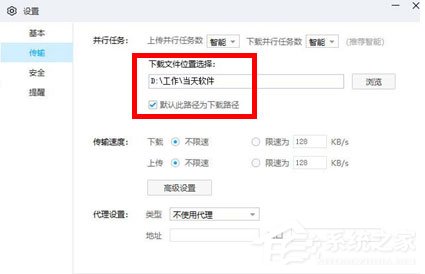
2、击【设置】菜单命令;
3、点击传输,输入下载文件位置,设置传输速度即可;
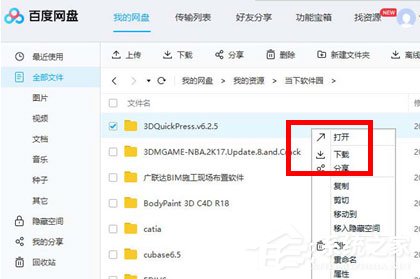
4、选择网盘中想要下载的文件夹,选中右键点击下载。遗憾的是文件夹无法直接通过网盘链接进行下载,通过他人的分享链接下载的文件夹,下载后会自动变成分散的一个个文件,还需要自行整理;
5、因此你需要将文件夹转存到自己的网盘中才能进行下载,转存完成后点击【我的网盘】选择需要下载的文件夹,可批量下载;
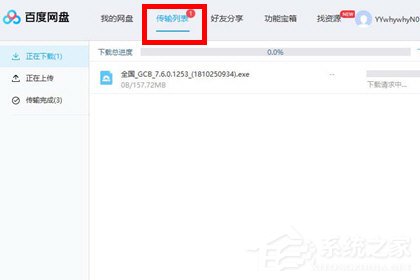
6、点击【传输列表】可查看下载进度、下载速度,下载完成后自动跳转到传输完成列表中。
以上就是百度网盘怎么下载文件夹的方法的全部内容,按照以上的方法操作,你就能轻松的掌握百度网盘怎么下载文件夹了。
发表评论
共0条
评论就这些咯,让大家也知道你的独特见解
立即评论以上留言仅代表用户个人观点,不代表系统之家立场